- 时间:2025-04-08 10:11:59
- 浏览:673
你有没有想过,手机里的那些文档,怎么就能变成实实在在的纸张呢?没错,就是通过安卓系统打印出来!今天,就让我带你一起探索安卓系统打印文档的奥秘吧!
一、安卓打印,轻松上手
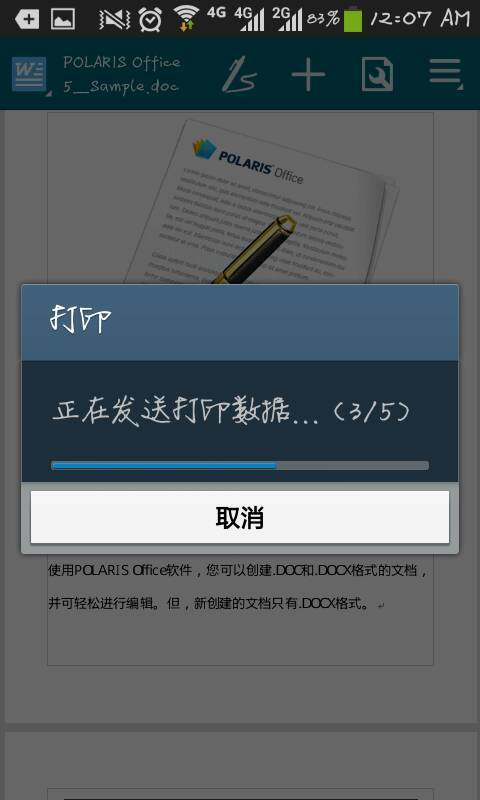
首先,你得确保你的安卓手机已经升级到了4.4或更高版本,因为这是安卓打印功能的基础。接下来,让我们一步步来操作。
1. 找到打印按钮:打开你想要打印的文档,无论是PDF、Word还是Excel,底部都会有一个“打印”按钮,点它!
2. 选择打印机:系统会自动识别你附近的打印机,你可以直接选择一个,或者手动添加一个网络打印机。
3. 设置打印选项:纸张大小、单双面打印、打印份数……这些都可以根据你的需求来设置。
4. 开始打印:一切设置完毕,点击“打印”按钮,你的文档就会开始打印啦!
二、Mopria打印,轻松连接
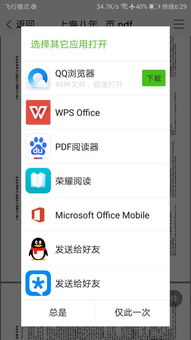
Mopria Alliance是一个致力于简化移动打印体验的组织,他们的Mopria打印服务可以让你的安卓手机轻松连接打印机。
1. 安装Mopria Print Service:在应用商店搜索并安装Mopria Print Service。
2. 连接同一局域网:确保你的手机和打印机连接到同一局域网。
3. 选择打印机:打开文件管理器,选中要打印的文档,点击“发送”,选择Mopria Print,然后选择你的打印机。
4. 打印:设置好打印选项后,点击“打印”按钮,你的文档就会开始打印。
三、钉钉文档,直接打印
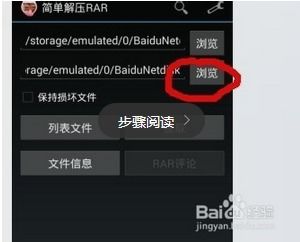
钉钉作为一款办公社交工具,其文档打印功能也非常方便。
1. 打开文档:使用钉钉客户端打开需要打印的文档。
2. 点击打印:在文档页面底部,找到“打印”按钮,点击它。
3. 选择打印机:系统会自动调取安卓系统可用的打印机设备,选择一个即可。
4. 设置打印选项:设置好纸张大小、单双面打印等选项。
5. 开始打印:一切设置完毕,点击“打印”按钮,你的钉钉文档就会开始打印。
四、安卓打印,技术支持
安卓系统提供了丰富的打印接口,开发者可以通过这些接口实现自定义的打印功能。
1. 打印管理器:安卓提供了PrintManager类,用于管理整个打印流程。
2. 打印文档的创建:将文档内容转换为打印数据格式,安卓推荐使用PDF格式。
3. 打印文档的布局:使用PrintDocumentAdapter类将应用内容转换为适合打印格式的接口。
4. 打印界面的定制:开发者可以自定义打印界面,提供更好的用户体验。
五、安卓打印,未来展望
随着技术的发展,安卓打印功能将会越来越强大。未来,我们可能会看到更多智能化的打印功能,比如自动识别文档类型、自动调整打印设置等。
安卓系统打印文档已经变得非常简单,无论是个人用户还是企业用户,都可以轻松实现。快来试试吧,让你的手机变成一个移动打印中心!




